PS怎么制作出横条条纹贴纸图片?
溜溜自学 平面设计 2022-06-14 浏览:1226
大家好,我是小溜,PS怎么制作出横条条纹贴纸图片?在PS中,我们可以制作出许多自己喜欢的图片,但前提是我们得先从简单的学习,那么下面小溜就先给大家分享下,PS怎么制作出横条条纹贴纸图片的方法。
想要更深入的了解“PS”可以点击免费试听溜溜自学网课程>>
工具/软件
硬件型号:华硕(ASUS)S500
系统版本:Windows7
所需软件:PS CS6
方法/步骤
第1步
首先需要打开电脑里面的ps软件。
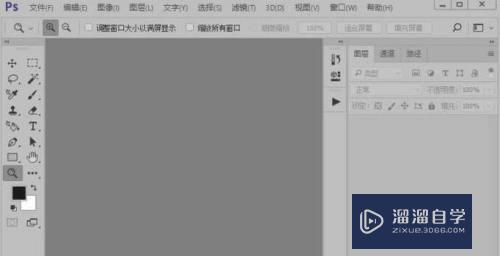
第2步
然后新建一个画布,画布的大小可以根据自己的喜好来设置。
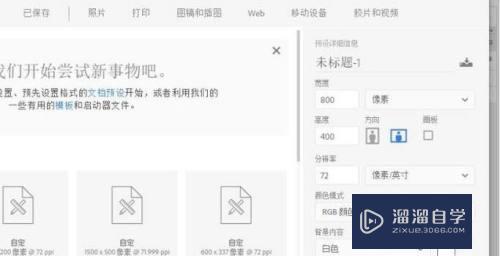
第3步
新建一个画布之后,再新建一个图层,然后给这个图层填充白色。
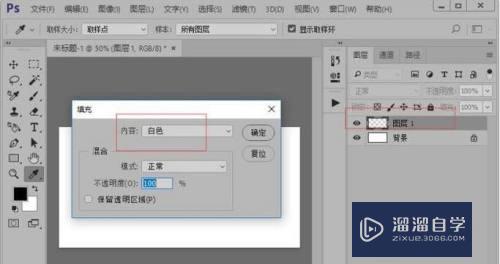
第4步
接下来给图层1添加半调图案滤镜效果,参数如图所示。
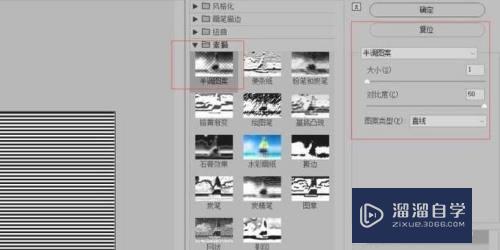
第5步
接着执行选择-色彩范围操作,参数如图所示。
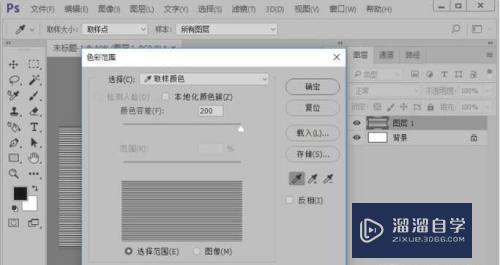
第6步
下面选择选区工具,在选区上面,鼠标右键点击,然后选择通过拷贝的图层。

第7步
然后给图层 1添加图层样式投影,参数如图所示。
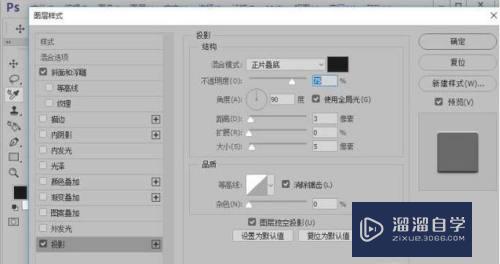
第8步
接下来给图层 1添加图层样式斜面和浮雕,参数如图所示。
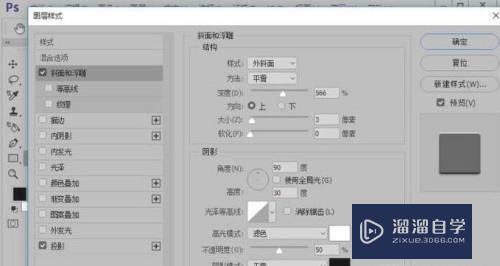
第9步
然后拼合图像。
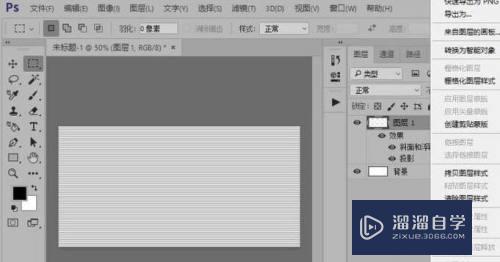
第10步
使用色相饱和度调整拼合后的图片,参数如图所示。
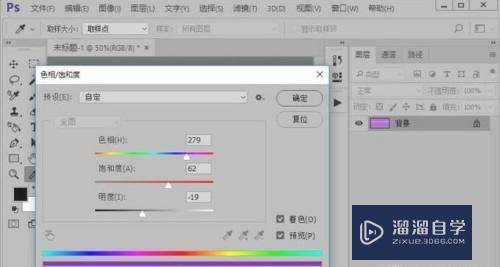
第11步
这样就制作好了横条条纹贴纸图片。

注意/提示
对于“PS怎么制作出横条条纹贴纸图片?”相信小伙伴们都已经认真的看完了,如果大家在过程中遇到问题可以重新再看一遍,学习不是一朝一夕的,需要我们长期的练习。如果大家觉得文章不错可以持续关注溜溜自学哦。
相关文章
距结束 05 天 08 : 17 : 41
距结束 00 天 20 : 17 : 41
首页








